[Popular Way] Kuinka lataat Youtube-sovelluksen PC:lle?
Maailma on kohdannut erittäin jyrkän kehityksen dynamiikassa kommunikoida ihmisten kanssa kaikkialla maailmassa ja puhua ihmisille kaikkialla maailmassa. Internetin kehityksen myötä syntyi satoja alustoja, joissa pääpaino oli tuoda maailma yhteen ja mahdollistaa järjestelmä, jonka avulla ihmiset voivat havainnoida maailman monimuotoisuutta. YouTube on yksi taitava alusta, joka on johtanut kohti vanhin ja suurin verkkotunnus videoiden jakamiseen. Alustalla on miljardeja käyttäjiä ympäri maailmaa, ja sen toimikauden aikana tehtiin useita päivityksiä ja päivityksiä. Monet käyttäjät pitivät YouTuben läsnäoloa selaimessa rajoitettuna, mikä johti YouTube-sovelluksen luomiseen PC:lle. Tämä artikkeli keskittyy tarjoamaan pääsypolun YouTube-sovelluksen lataamiseen PC:lle.
Osa 1: Asenna YouTube-sovellus PC:lle Microsoft Storesta
YouTube-sovellus voidaan asentaa laitteellesi eri tavoin. Yksi yksinkertaisimmista ja vaikuttavimmista tavoista asentaa YouTube-sovellus tietokoneellesi on Microsoft Storen kautta. Monet Windows 10 -käyttäjät voivat helposti hyödyntää Microsoft Storen palveluita, jotka johtavat erilaisiin sovelluksiin, jotka voidaan ladata ja asentaa helposti. Jos olet kuitenkin keskittynyt lataamaan YouTube-sovelluksen PC:lle Microsoft Storen kautta, sinun on noudatettava seuraavaa ohjetta.
Vaihe 1: Avaa Windowsin ‘Käynnistä-valikko’ työpöydältä ja etsi luettelosta ‘Microsoft Store’.
Vaihe 2: Kun kauppa on avattu, napauta ‘Hae’ -painiketta näytön oikeassa yläkulmassa ja kirjoita YouTube hakeaksesi sovellusta.
Vaihe 3: Kun Store etsii saatavilla olevia sovelluksia, sinun on vaihdettava Käytettävissä-vaihtoehto PC:stä kohtaan Kaikki laitteet.
Vaihe 4: Napauta haun tuloksessa olevaa YouTube-sovellusta ja siirry seuraavaan näyttöön. Asenna sovellus tietokoneellesi valitsemalla vaihtoehto ‘Lataa’ tai ‘Asenna omille laitteille’.
Osa 2: Lataa YouTube-sovellus PC:lle Chrome Web Storesta
Toinen kauppapaikka, josta olisi hyötyä YouTube-sovelluksen lataamisessa PC:lle, on Chrome Web Store. Jotta voit ladata YouTuben tietokoneellesi tehokkaasti tämän kanavan kautta, sinun on yksinkertaisesti noudatettava annettuja ohjeita.
Vaihe 1: Avaa selaimen käytettävissä olevat vaihtoehdot avaamalla selaimesi ja etsimällä URL-palkista ‘YouTube – Chrome Web Store’.
Vaihe 2: Siirry Chrome Web Storen linkkiin ja valitse ‘Lisää Chromeen’ lisätäksesi YouTuben Chrome-selaimesi sovelluksiin.
Vaihe 3: Avaa Chrome-ikkuna ja napauta Sovellukset-vaihtoehtoa näytön vasemmassa yläkulmassa avataksesi selaimessasi käytettävissä olevat sovellukset. Napsauta YouTubea hiiren kakkospainikkeella ja valitse ‘Avaa ikkunana’ avataksesi YouTuben aina uudessa ikkunassa.
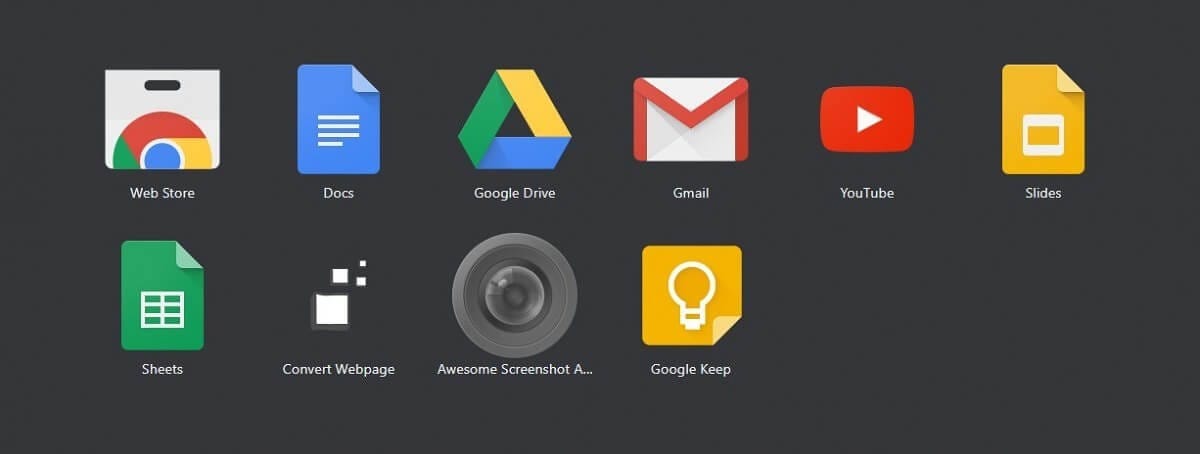
Osa 3: Lataa ja asenna YouTube for PC emulaattorilla
Vaikka Microsoft Store ja Chrome Web Store tarjoavatkin mahdollisuuden ladata YouTube-sovellus tietokoneellesi, prosessiin liittyy useita haittoja. Tällaisissa olosuhteissa voit harkita YouTuben lataamista ja asentamista tietokoneellesi emulaattorin avulla. Saatavilla on satoja emulaattoreita Android-sovellusten käyttämiseen tietokoneellasi. Aina kun on valittava paras emulaattori, joka tarjoaisi tehokkaita palveluita YouTuben lataamiseen ja asentamiseen tietokoneellesi, valinta on yleensä melko raskas ja vaivalloinen käyttäjille. Tässä artikkelissa tarkastellaan useita emulaattoreita, joiden avulla voit ladata ja asentaa YouTuben tietokoneellesi helposti.
BlueStacks
Tätä alustaa pidetään yhtenä Android-emulaattorien yleisimmistä alustoista. Windows- ja Mac-yhteensopivuuden ansiosta tämä alusta keskittyy parhaiden tulosten tarjoamiseen, koska se keskittyy pelien ajamiseen.
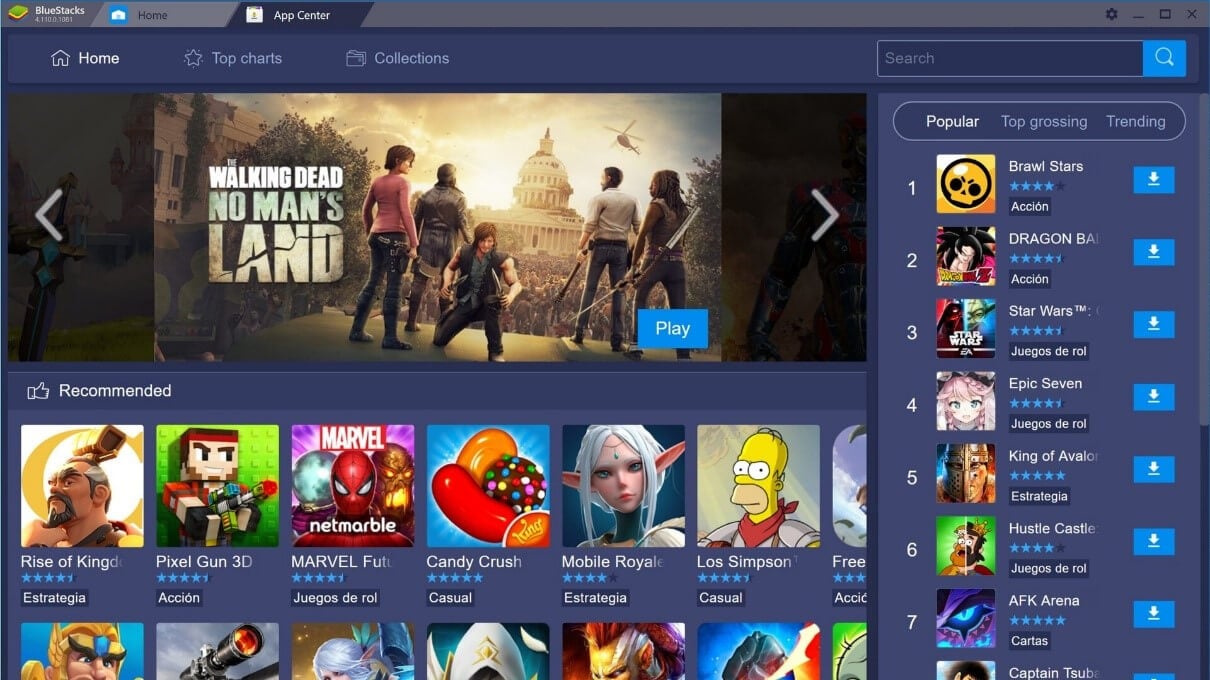
memu
Jos pidät ilmaisista emulaattoreista, jotka tunnetaan tehokkaasta huollosta Android-emulaattoreissa, MEmu tarjoaa yhden parhaista alustoista, joka on yhteensopiva sekä AMD- että Intel-piirisarjojen kanssa.
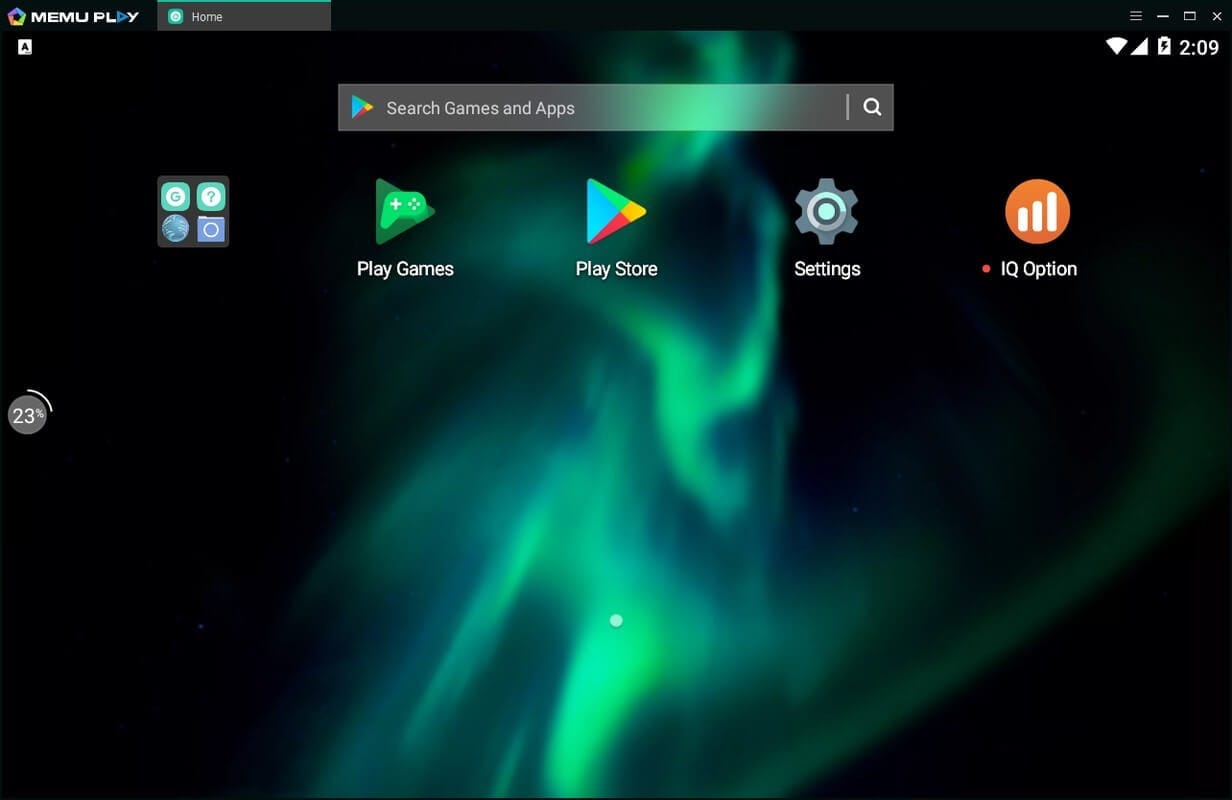
Nox App Player
Nox tarjoaa erittäin hyödyllisen joukon ominaisuuksia emulaattoreihin, joissa käyttäjä voi käyttää näppäinkartoitusta näppäimistönsä kanssa, saada todellista ohjaintukea ja jopa näppäinkartoituksen eleohjaimia.
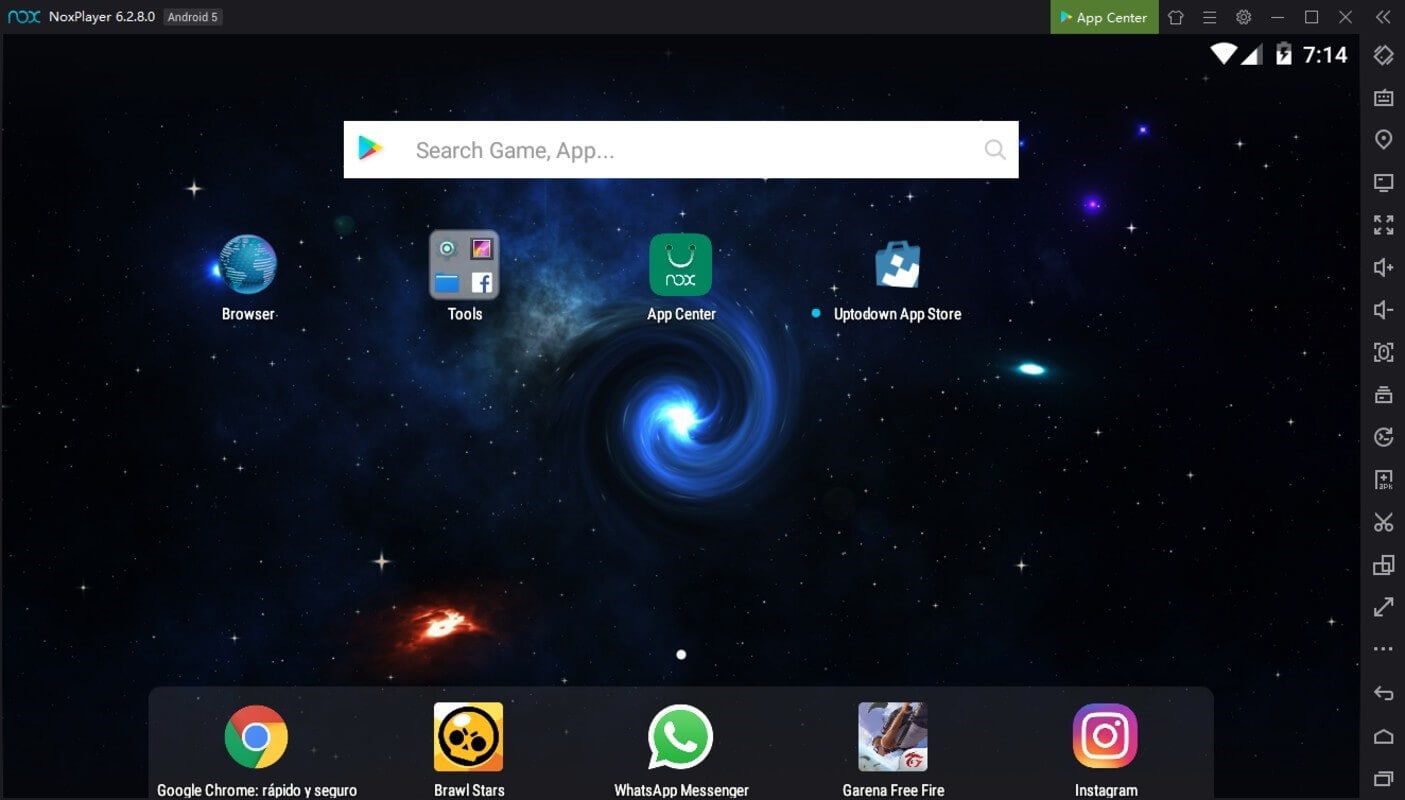
Osa 4: Lataa ja asenna YouTube PC:lle ilman emulaattoria
Emulaattorit voivat yleensä kuluttaa melko röyhkeästi; siten vaihtoehdon tarve tulee aivan välttämättömäksi. Peilaussovellukset, kuten Wondershare MirrorGo tarjoaa ainutlaatuisen valikoiman työkaluja ja ominaisuuksia. Tämä peilaussovellus tarjoaa erittäin selkeän ominaisuusjoukon ilman viiveitä ja antaa käyttäjälle mahdollisuuden tallentaa ja kaapata näyttönsä helposti. Eri sovellusten peilaus laitteen ilmeikkäällä ohjauksella on melko helppoa MirrorGon avulla. Jos harkitset YouTube-sovelluksesi peilaamista tietokoneellasi Android-laitteen kautta, MirrorGo voi tarjota sinulle erittäin nopean ja ainutlaatuisen palvelun peilaamalla laitteesi helposti. Jos haluat peilata YouTube-sovelluksen PC:lle MirrorGon kautta, sinun on noudatettava alla olevia ohjeita.

Wondershare MirrorGo
Peilaa Android-laitteesi tietokoneellesi!
- Pelata mobiilipelejä tietokoneen suurella näytöllä MirrorGon avulla.
- Kauppa kuvakaappauksia otettu puhelimesta tietokoneeseen.
- Näytä useita ilmoitukset samanaikaisesti nostamatta puhelinta.
- Käyttää Android-sovellukset tietokoneellasi koko näytön kokemuksen saamiseksi.
Vaihe 1: Yhdistä laite
Sinun on yhdistettävä Android-puhelimesi tietokoneeseen USB-yhteyden kautta.
Vaihe 2: Siirry USB-virheenkorjauksen asetuksiin
Avaa puhelimesi ‘Asetukset’ sen jälkeen, kun olet asettanut USB-asetuksiksi ‘Siirrä tiedostoja’ yhteyden muodostamista varten. Siirry luettelosta ‘Järjestelmä ja päivitykset’ ja valitse sitten ‘Kehittäjäasetukset’ ottaaksesi USB-virheenkorjauksen käyttöön seuraavassa näytössä.

Vaihe 3: Peilaa laite
Vahvista peilausyhteyden muodostaminen näytölle tulevalla kehotuksella.

Yhteenveto
Tässä artikkelissa on keskitytty tarjoamaan erilaisia menetelmiä, joiden avulla voit ladata YouTube-sovelluksen PC:lle ilman ristiriitoja.
Viimeisimmät artikkelit
